Win10怎么下载安装Win11新版应用商店Microsoft Store
前就有新闻说微软开始统一Windows10/11上的Microsoft Store”,但是自打Win11发布以来,Win10的微软商城app就像弃儿一样没人管了,原来正常的界面变得中英混搭,微软也没有嘛修复,不如我们直接在win10系统安装win11的新版应用商店吧,下面我们就来看看那详细的安装教程。
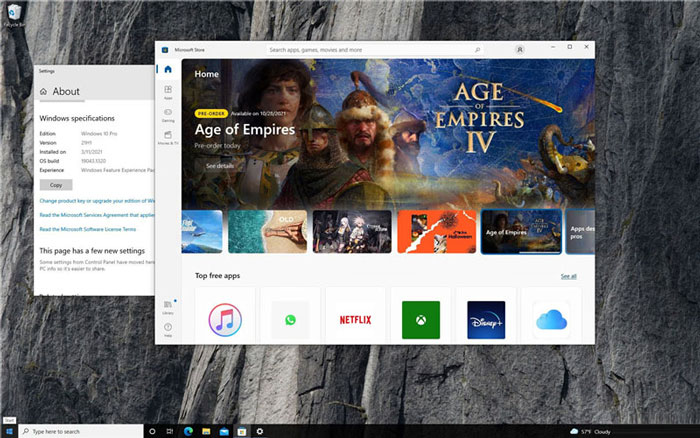
Win10如何使用和Win11一样的新版应用商店(Microsoft Store)?
找到微软商城的下载链接
https://www.microsoft.com/store/productId/9WZDNCRFJBMP
复制代码
黏贴进此网站:
https://store.rg-adguard.net/
下载程序。通道选 RP 渠道就好。
得到程序的安装文件“Microsoft.WindowsStore_22110.1401.10.0_neutral_~_8wekyb3d8bbwe.Msixbundle”
和必要库的安装文件“Microsoft.UI.Xaml.2.7_7.2109.13004.0_x64__8wekyb3d8bbwe.appx”
先安装必要库,双击运行即可安装。再 PowerShell 用 add-appxpackage 命令安装商城程序文件即可。
运行程序:
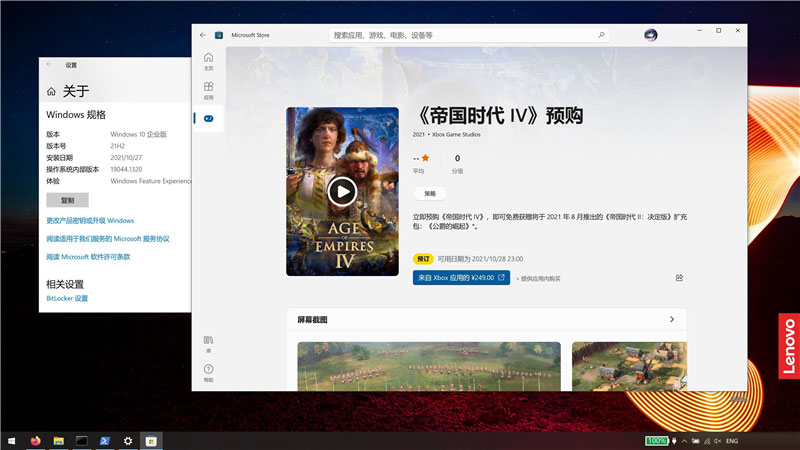
跟主架构师发的馋人图一模一样!
注意备份。
以上就是Win10使用和Win11一样的新版应用商店(Microsoft Store)的技巧,希望大家喜欢,请继续关注电脑系统之家。
最新推荐
-
excel怎么把一列数据拆分成几列 excel一列内容拆分成很多列

excel怎么把一列数据拆分成几列?在使用excel表格软件的过程中,用户可以通过使用excel强大的功能 […]
-
win7已达到计算机的连接数最大值怎么办 win7连接数达到最大值

win7已达到计算机的连接数最大值怎么办?很多还在使用win7系统的用户都遇到过在打开计算机进行连接的时候 […]
-
window10插网线为什么识别不了 win10网线插着却显示无法识别网络

window10插网线为什么识别不了?很多用户在使用win10的过程中,都遇到过明明自己网线插着,但是网络 […]
-
win11每次打开软件都弹出是否允许怎么办 win11每次打开软件都要确认

win11每次打开软件都弹出是否允许怎么办?在win11系统中,微软提高了安全性,在默认的功能中,每次用户 […]
-
win11打开文件安全警告怎么去掉 下载文件跳出文件安全警告

win11打开文件安全警告怎么去掉?很多刚开始使用win11系统的用户发现,在安装后下载文件,都会弹出警告 […]
-
nvidia控制面板拒绝访问怎么办 nvidia控制面板拒绝访问无法应用选定的设置win10

nvidia控制面板拒绝访问怎么办?在使用独显的过程中,用户可以通过显卡的的程序来进行图形的调整,比如英伟 […]
热门文章
excel怎么把一列数据拆分成几列 excel一列内容拆分成很多列
2win7已达到计算机的连接数最大值怎么办 win7连接数达到最大值
3window10插网线为什么识别不了 win10网线插着却显示无法识别网络
4win11每次打开软件都弹出是否允许怎么办 win11每次打开软件都要确认
5win11打开文件安全警告怎么去掉 下载文件跳出文件安全警告
6nvidia控制面板拒绝访问怎么办 nvidia控制面板拒绝访问无法应用选定的设置win10
7win11c盘拒绝访问怎么恢复权限 win11双击C盘提示拒绝访问
8罗技驱动设置开机启动教程分享
9win7设置电脑还原点怎么设置 win7设置系统还原点
10win10硬盘拒绝访问怎么解决 win10磁盘拒绝访问
随机推荐
专题工具排名 更多+





 闽公网安备 35052402000376号
闽公网安备 35052402000376号